Reklama
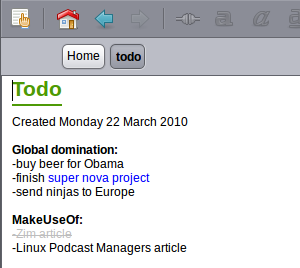 Každý, kto sa používa Wikipedia už vie, čo je wiki: séria stránok vytvorených používateľmi, ktoré sa navzájom silne spájajú. Wikipedia, ktorá patrí medzi najväčšie projekty spolupráce na planéte, nie je ťažké pochopiť, ako možno wiki využiť na dokončenie práce.
Každý, kto sa používa Wikipedia už vie, čo je wiki: séria stránok vytvorených používateľmi, ktoré sa navzájom silne spájajú. Wikipedia, ktorá patrí medzi najväčšie projekty spolupráce na planéte, nie je ťažké pochopiť, ako možno wiki využiť na dokončenie práce.
Možno ste nikdy neuvažovali o tom, ako užitočná môže byť osobná wiki pre každodenný život. Wiki môže fungovať presne ako zoznam úloh, ale so schopnosťou rozvetviť akúkoľvek zložitú úlohu na svoju vlastnú stránku. Wiki môže tiež obsahovať váš zoznam kontaktov, podrobné informácie o prebiehajúcich projektoch a akékoľvek ďalšie informácie, na ktoré môžete myslieť - a to organizovaným spôsobom.
Zim wiki je program s otvoreným zdrojovým kódom dostupný pre systémy Linux a Windows a je to skvelý spôsob, ako vytvoriť jednoduchú wiki pre stolné počítače. Najlepšie zo všetkého je, že je pomenovaný po jediná najväčšia kreslená postavička v histórii.
inštalácia
Inštalácia Zim wiki je jednoduchá. Ak ste používateľom systému Linux, program je pravdepodobne už vo vašich úložiskách, takže si pozrite správcu balíkov a nájdite balík s názvom „Zim“. Prípadne nájdete odkazy na balíčky
tu.Používatelia Windows môžu nájsť odkaz na inštalačný program tu. Jednoducho spustite spustiteľný súbor a nainštalujte Zim wiki v jednom jednoduchom kroku.
Používatelia OSX sa môžu pokúsiť nainštalovať Zim, ak chcú, ale nie je to ľahké. Vyhľadajte pokyny tu ktoré predpokladajú, že už viete, ako používať Mac Porty, potom ticho plačte do vankúša, keď si uvedomíte, že nemáte predstavu, ako to dosiahnuť. Obnovte sa pozeraním na roztomilé mačiatka tu, potom si prečítajte viac o inštalácii portov Mac tu. Pomohol by som si sám, ale nie som užívateľ Mac.
Založte Zim Wiki
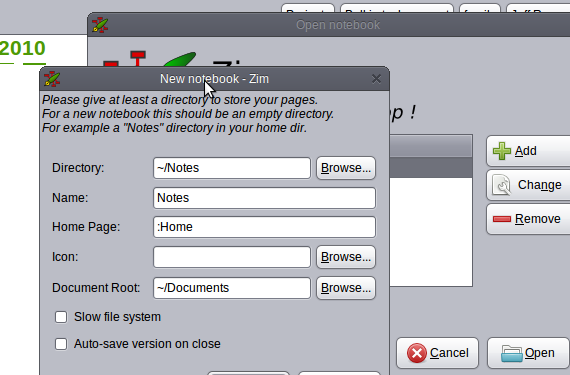
Pri prvom spustení aplikácie Zim sa zobrazí výzva na vytvorenie úložiska. Úložisko je v podstate priečinok v počítači obsahujúci textové dokumenty, ktoré tvoria vašu zimnú wiki, takže sa rozhodnite, kde chcete mať priečinok (‘adresár‘).
Vyberte názov svojej novej wiki (‘názov‘), Potom názov svojej domovskej stránky, ak vám to záleží. Môžete si tiež vybrať vlastnú ikonu a povedať Zimovi priečinok, do ktorého ukladáte väčšinu svojich dokumentov.
Po vytvorení wiki môžete začať program používať. Domovská stránka vašej wiki sa automaticky otvorí, takže môžete voľne písať, čo chcete.
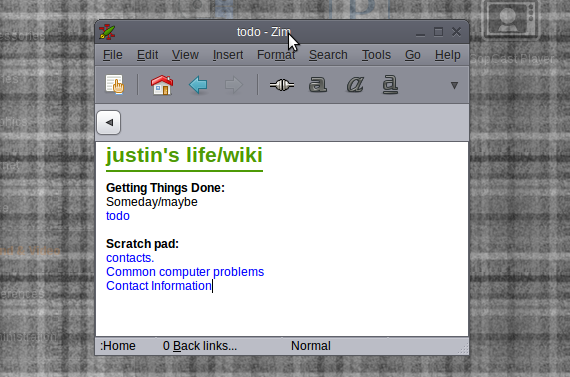
Nástroje na úpravu textu sú základné: môžete zvýrazniť, tučne, kurzívou a podčiarknuť text, ako aj vybrať zo šiestich rôznych typov písma. Zim by nemal byť predovšetkým textovým editorom: je to spôsob, ako usporiadať informácie.
Potenciálne použitia
Povedzme, že máte pripravovaný projekt, ktorý podnikne niekoľko krokov. Dalo by sa napísať celé vaše kroky na jednu stránku, aby fungovali ako zoznam úloh, ale toto bude vizuálne ohromujúce a mohlo by vás odradiť od začatia. Ak namiesto toho rozdelíte svoj projekt na sekcie a každej z týchto sekcií dáte na svojej wiki inú stránku, môžete sa okamžite sústrediť na úlohy bez toho, aby ste sa cítili ohromení.
Pridanie novej stránky na wiki je jednoduché. Jednoducho napíšte názov stránky, ktorú chcete vytvoriť, zvýraznite názov a kliknite na odkaz na paneli nástrojov (prípadne môžete kliknúť na „insert" nasledovaný "odkaz. " Vytvorí sa nová stránka, na ktorú budete okamžite presmerovaný.
Ak tak urobíte pre všetky samostatné stránky, ktoré chcete, môžete vytvoriť wiki obsahujúcu všetky úlohy, ktoré potrebujete pre svoj projekt. Môžete dokonca poskytnúť priame odkazy na dokumenty a webové stránky týkajúce sa projektu, čo vám umožní pracovať z jedného centrálneho miesta, ktoré môžete ľubovoľne upravovať.
Ak riadenie projektu nie je vaše vec, stále existuje veľa využití. Používam ho ako akýsi jednoduchý systém správy kontaktov: umožňuje mi to nastaviť všetkých do kategórií.
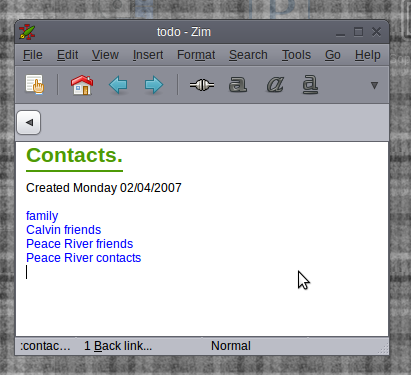
Medzi ďalšie veci, ktoré som v minulosti použil pre Zim wiki, patrí zostavenie zoznamu albumov, ktoré chcem, zoznam terminálov linky, ktoré musím bežať pravidelne alebo dokonca bezdrôtovo časť).
Udržujte ho v synchronizácii s Dropboxom
Ak máte viac ako jeden počítač, budete chcieť, aby bola vaša wiki v každom počítači rovnaká. Najjednoduchší spôsob, ako to dosiahnuť, je použitie Dropboxalebo akýkoľvek iný program na synchronizáciu súborov, aby bola vaša wiki identická z jedného počítača na druhý. Ako som to opísal vo svojom článku 4 jedinečné a chladné spôsoby použitia Dropboxu 4 jedinečné a chladné spôsoby použitia Dropboxu Čítaj viac .
záver
Zim Wiki je výkonným nástrojom pre organizáciu, ak sa správne používa. Na čo použitia môžu čitatelia MakeUseOf pri programe myslieť? Zdieľanie vašich nápadov nám pomáha všetkým, preto pokračujte a zdieľajte svoje nápady so všetkými v komentároch nižšie.
Justin Pot je technologická novinárka so sídlom v Portlande v štáte Oregon. Miluje technológiu, ľudí a prírodu - a snaží sa vychutnať všetky tri, kedykoľvek je to možné. Môžete sa zhovárať s Justinom na Twitteri práve teraz.

